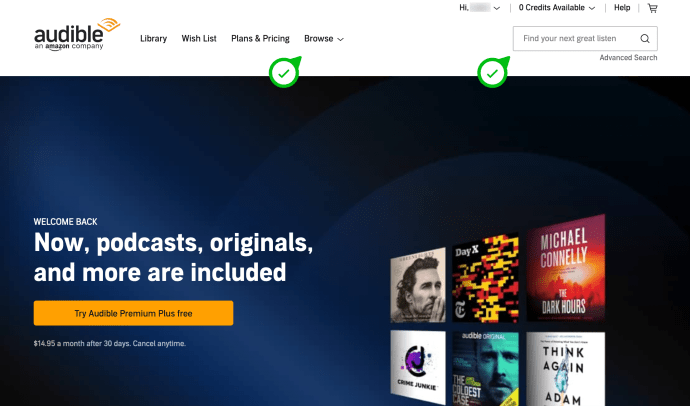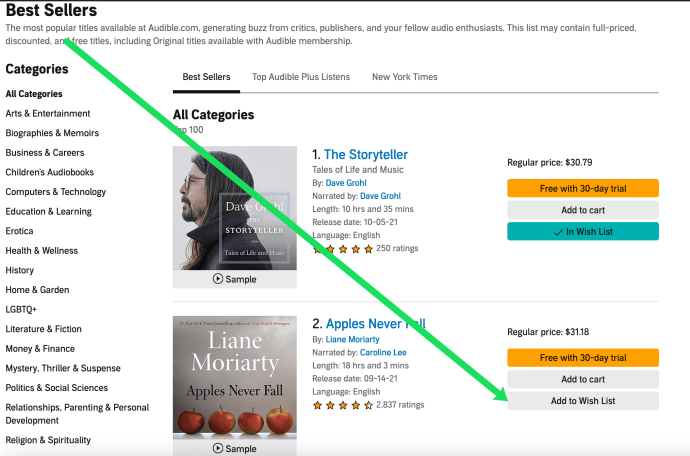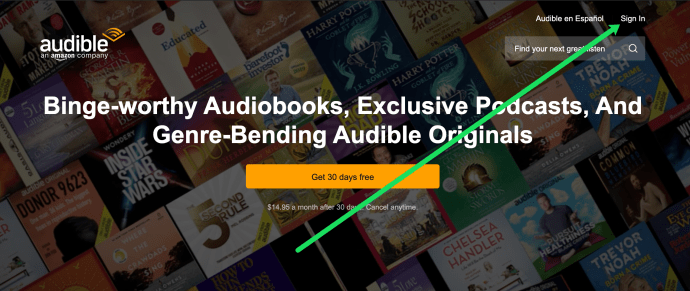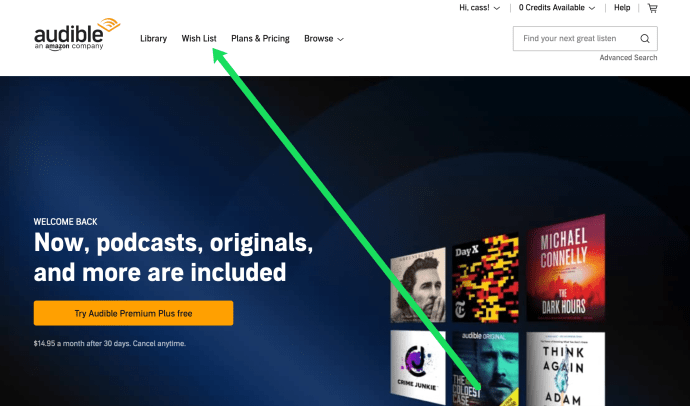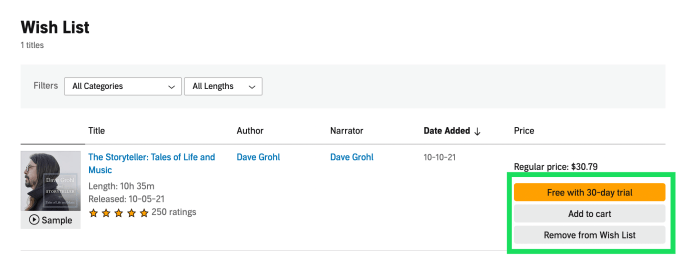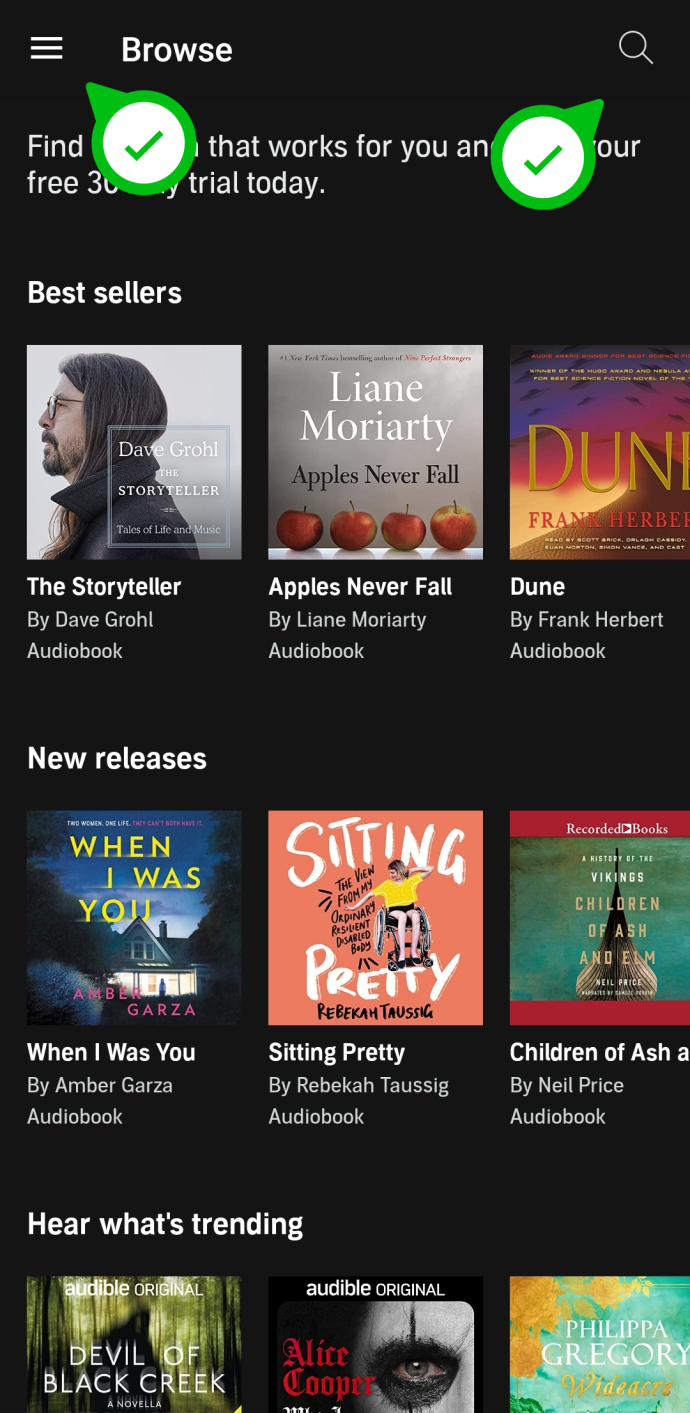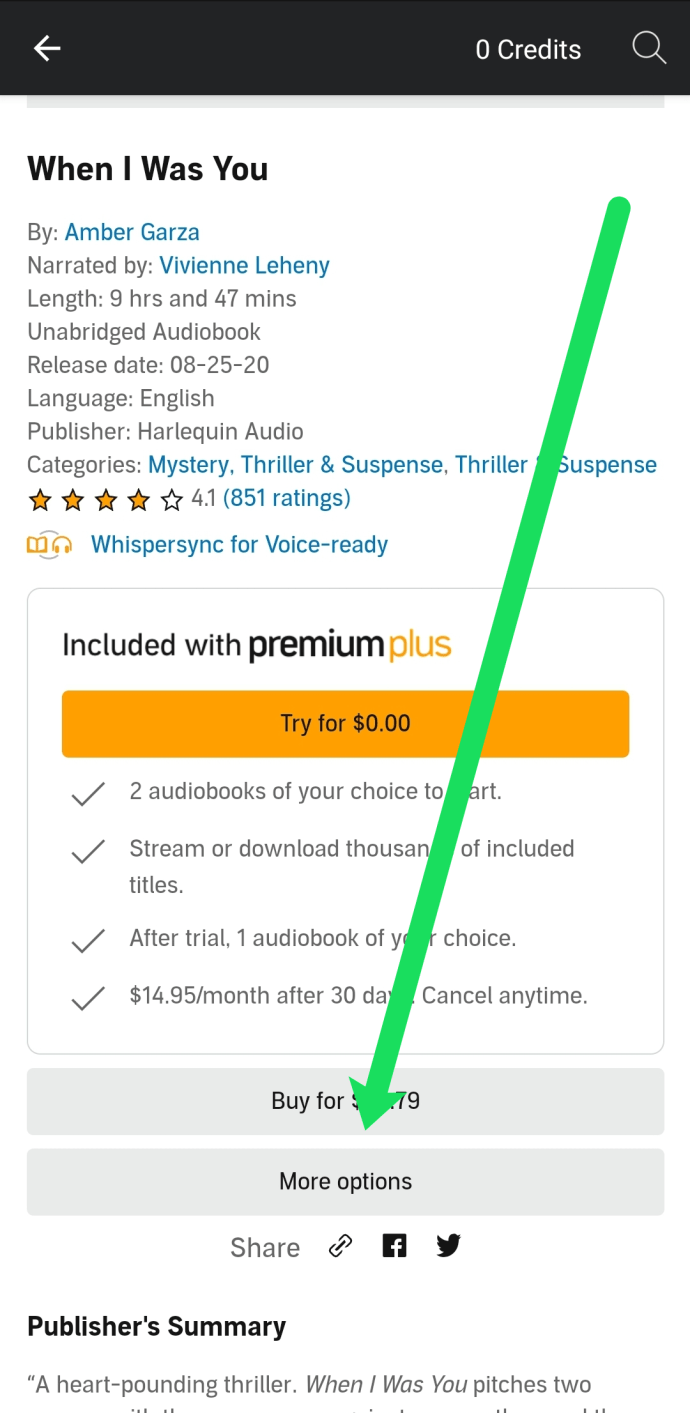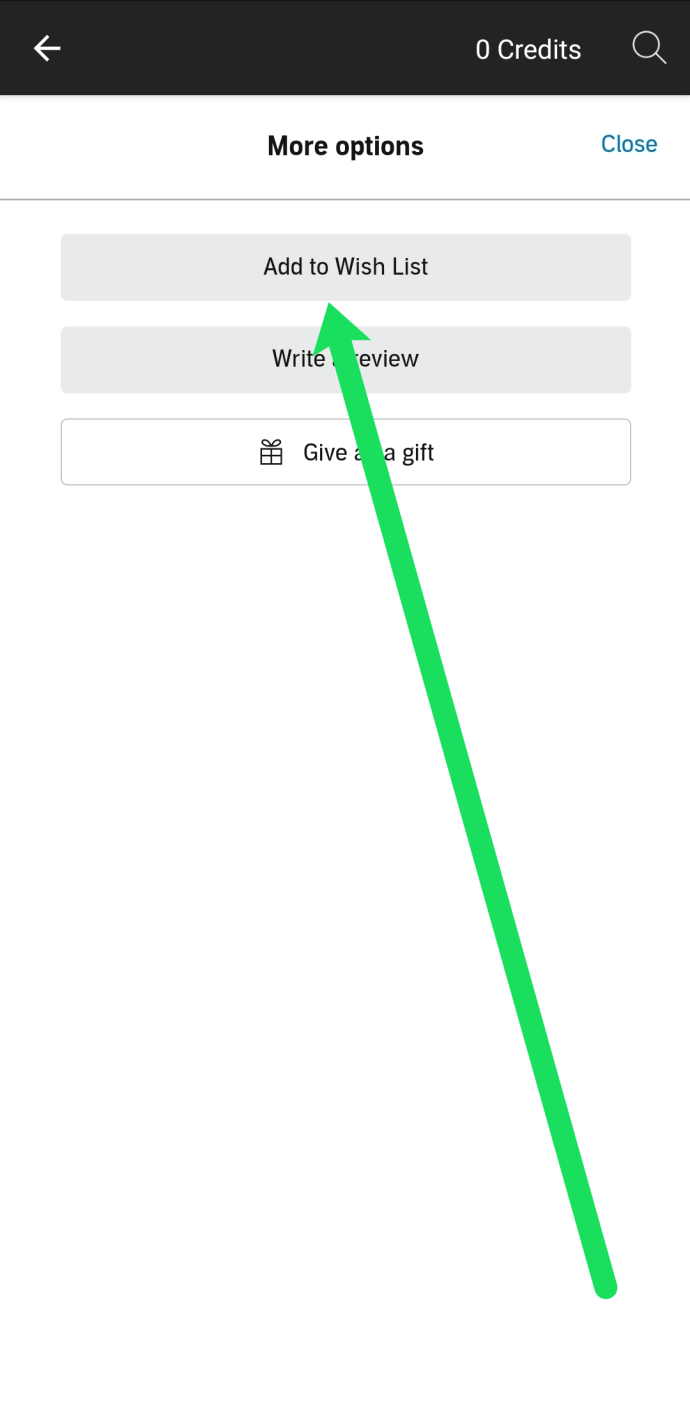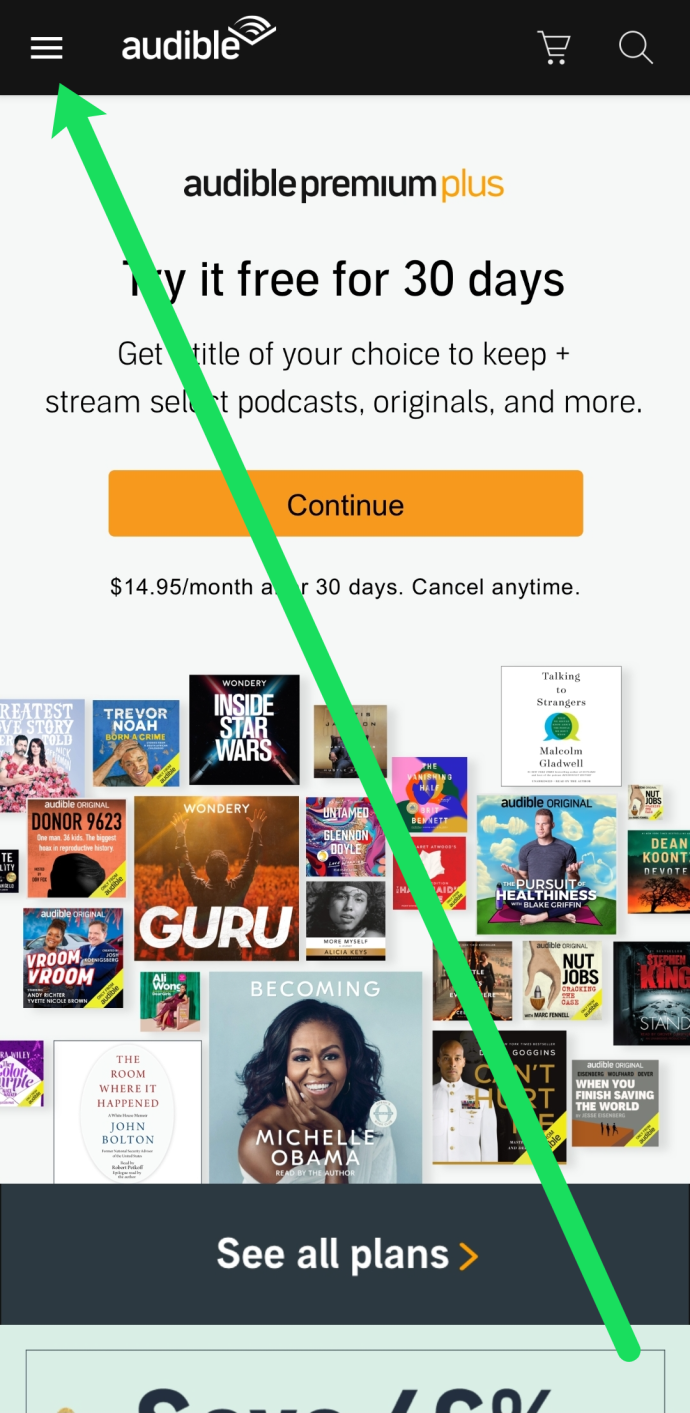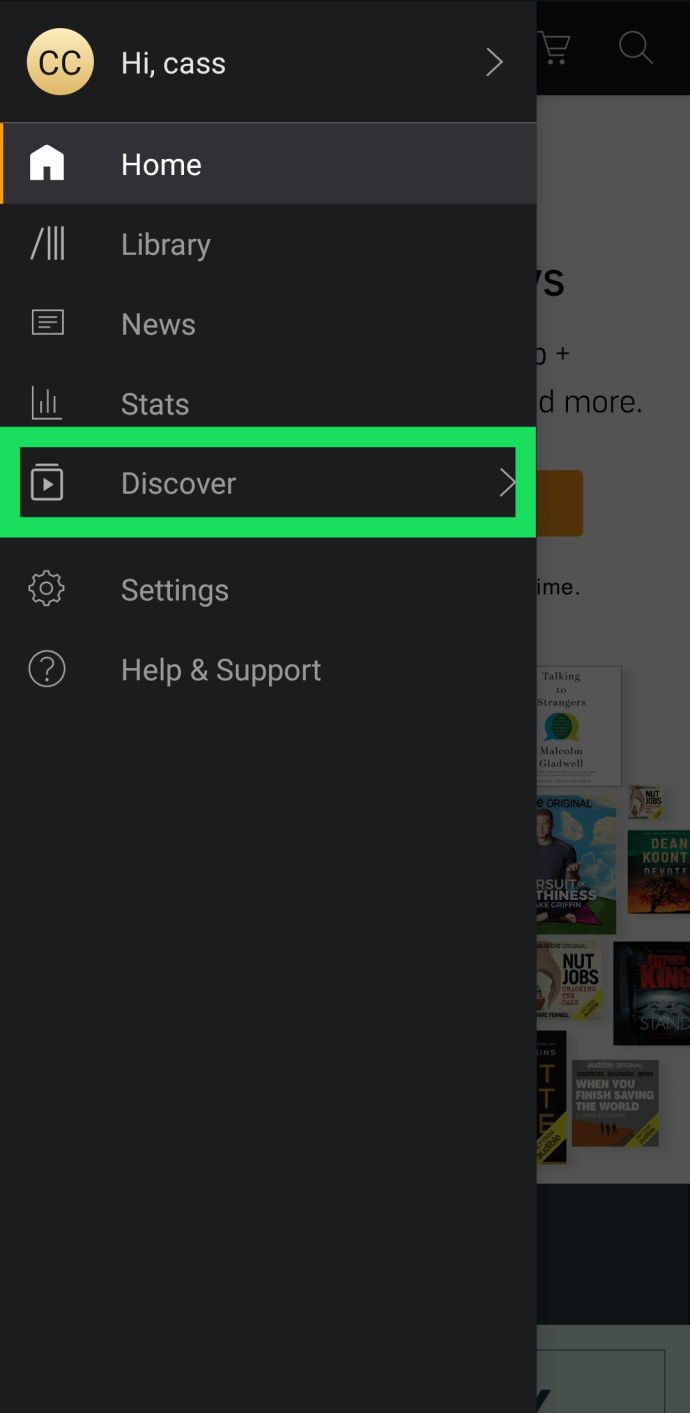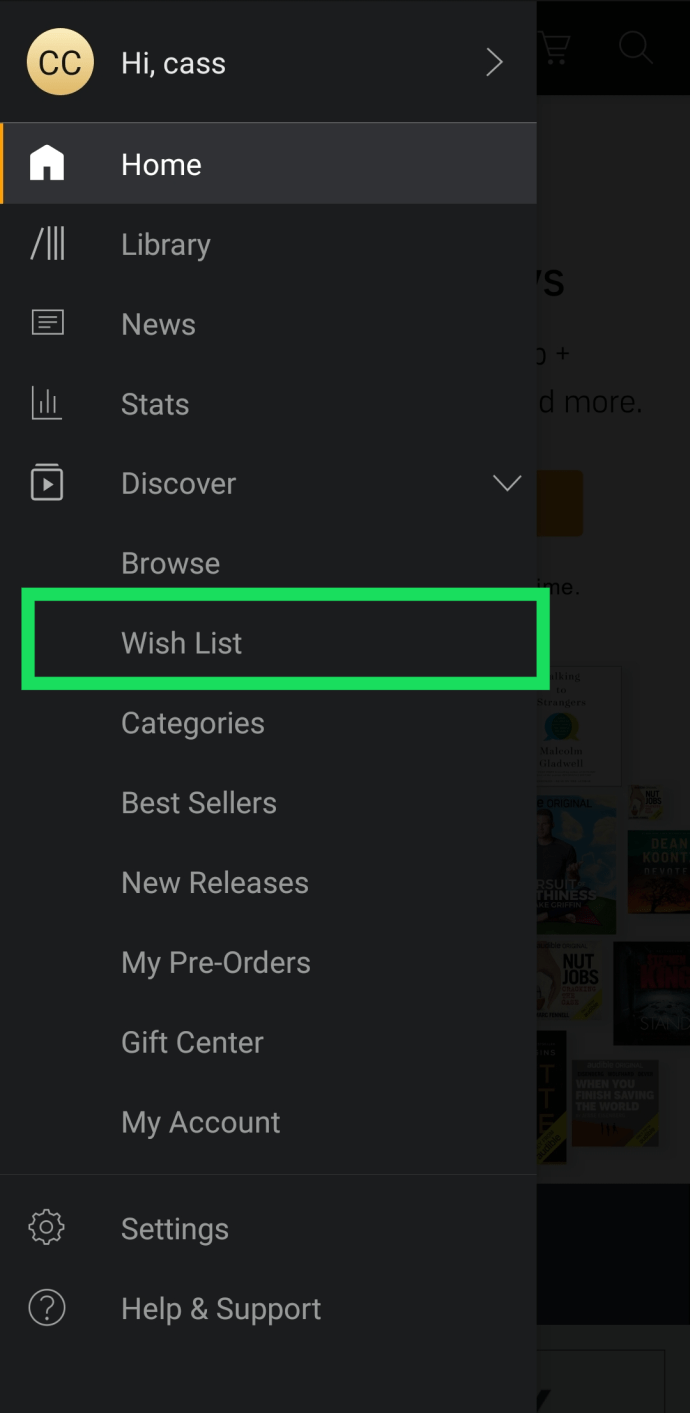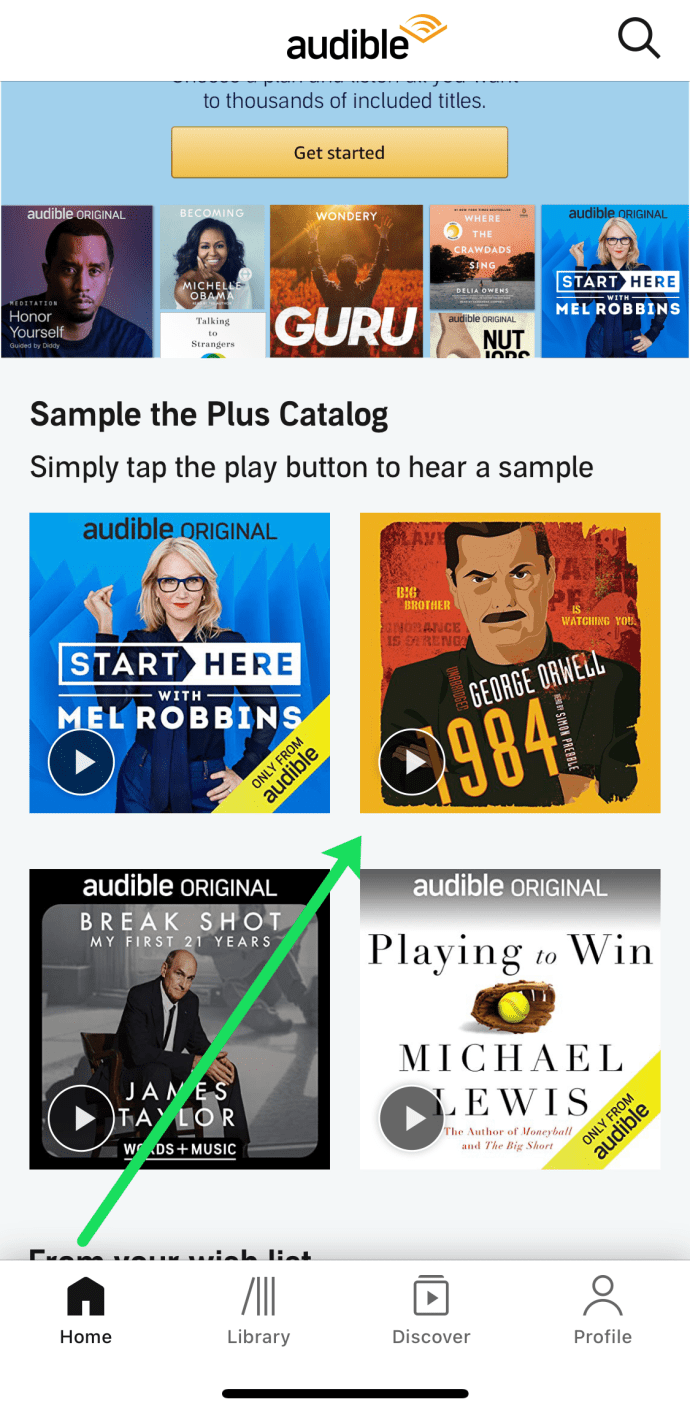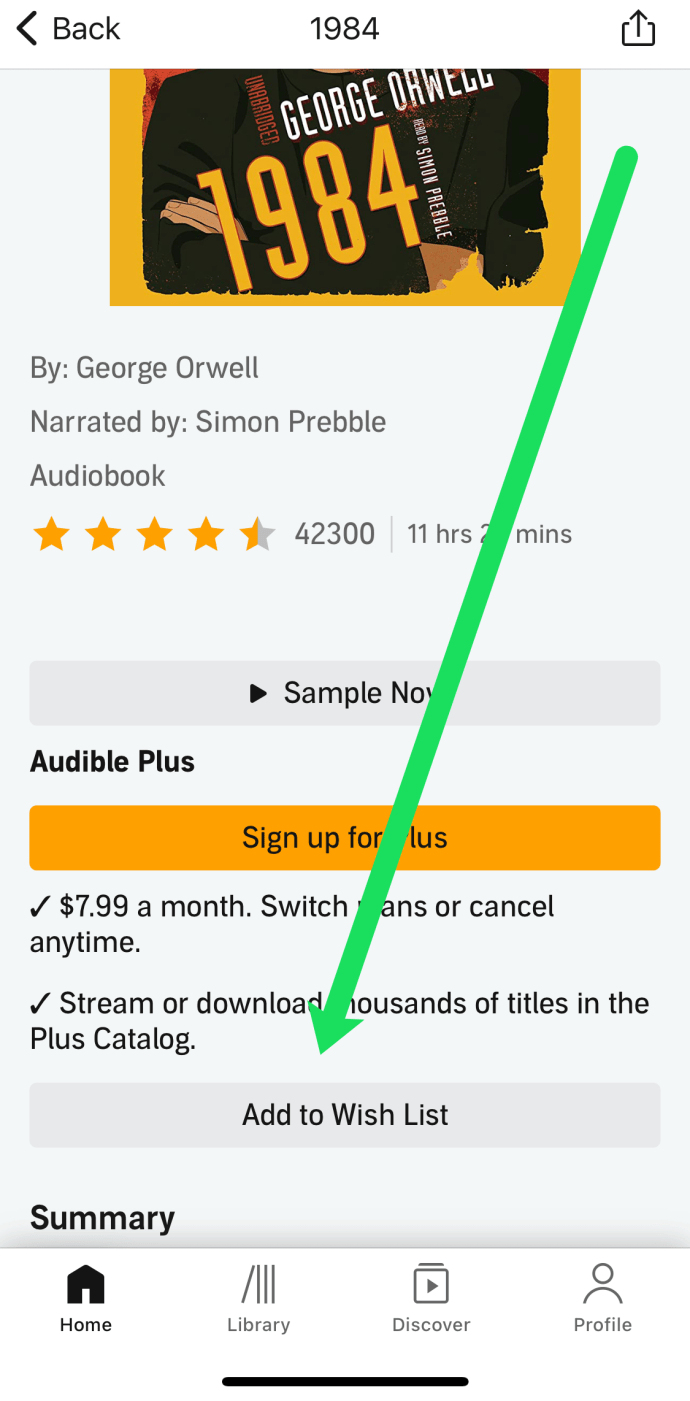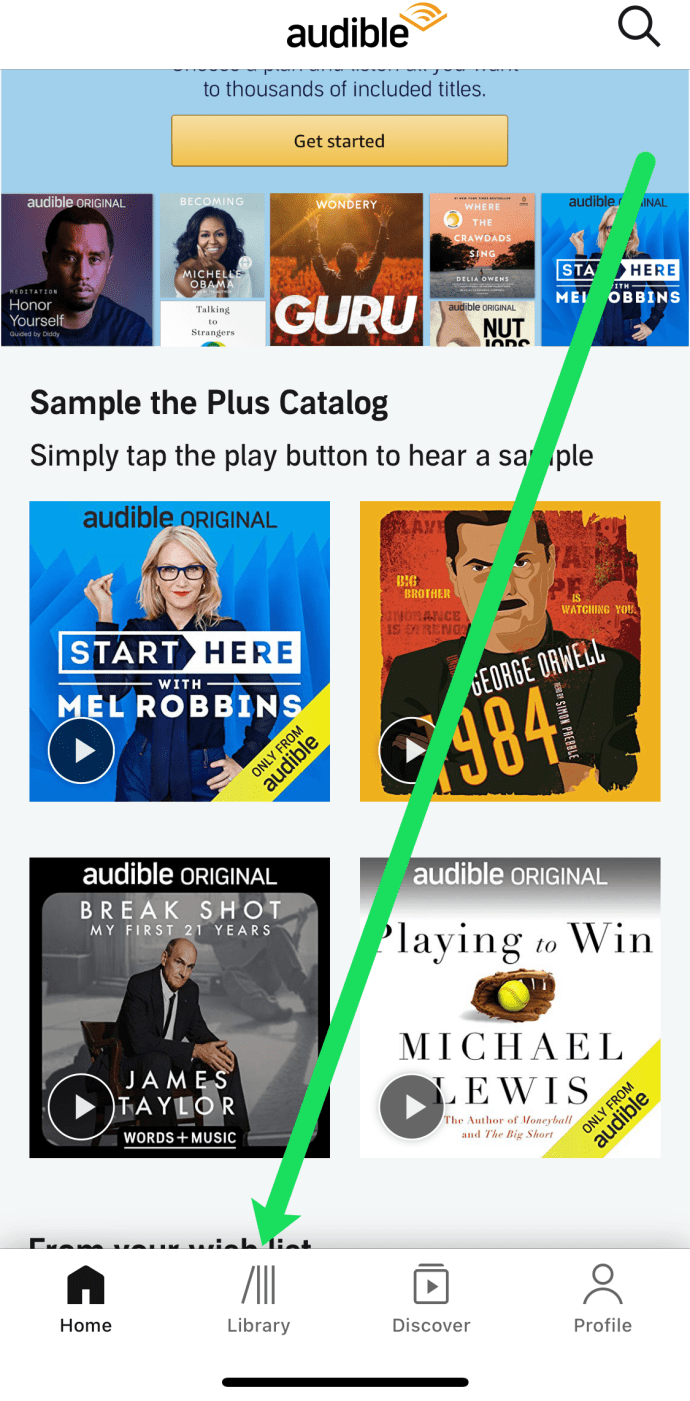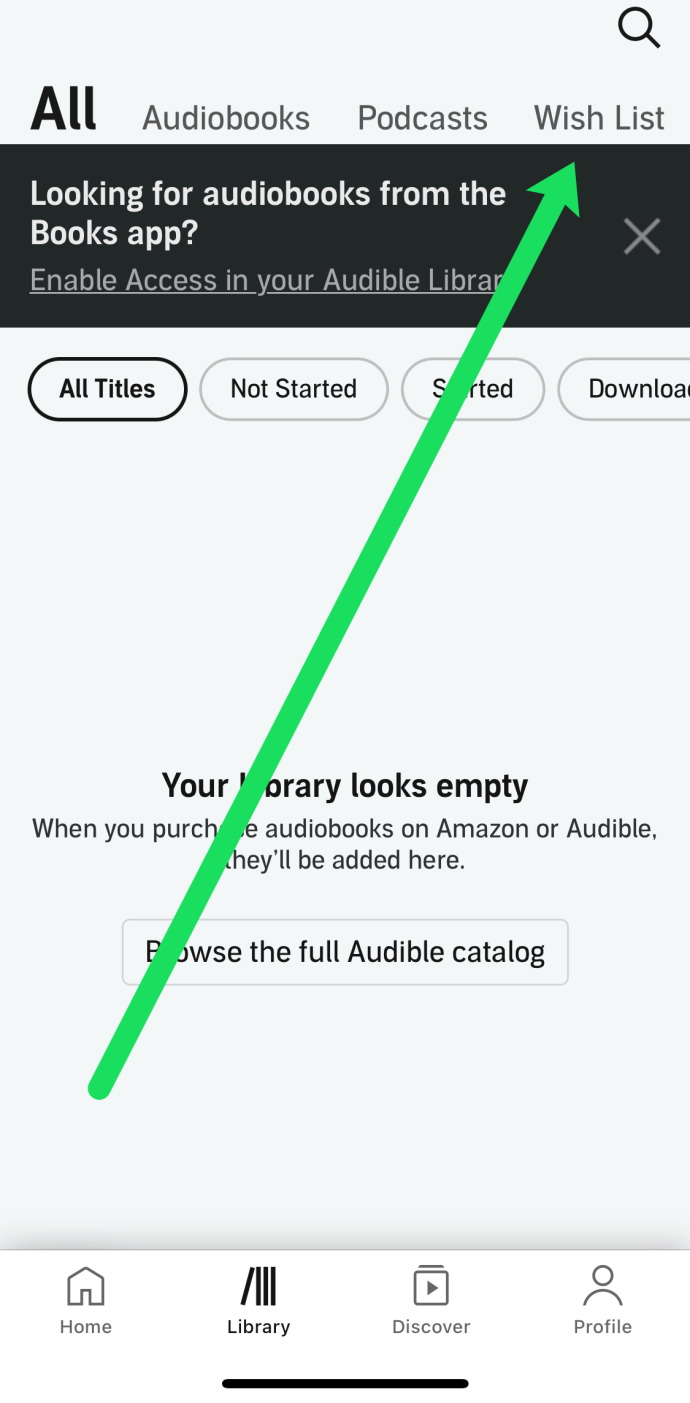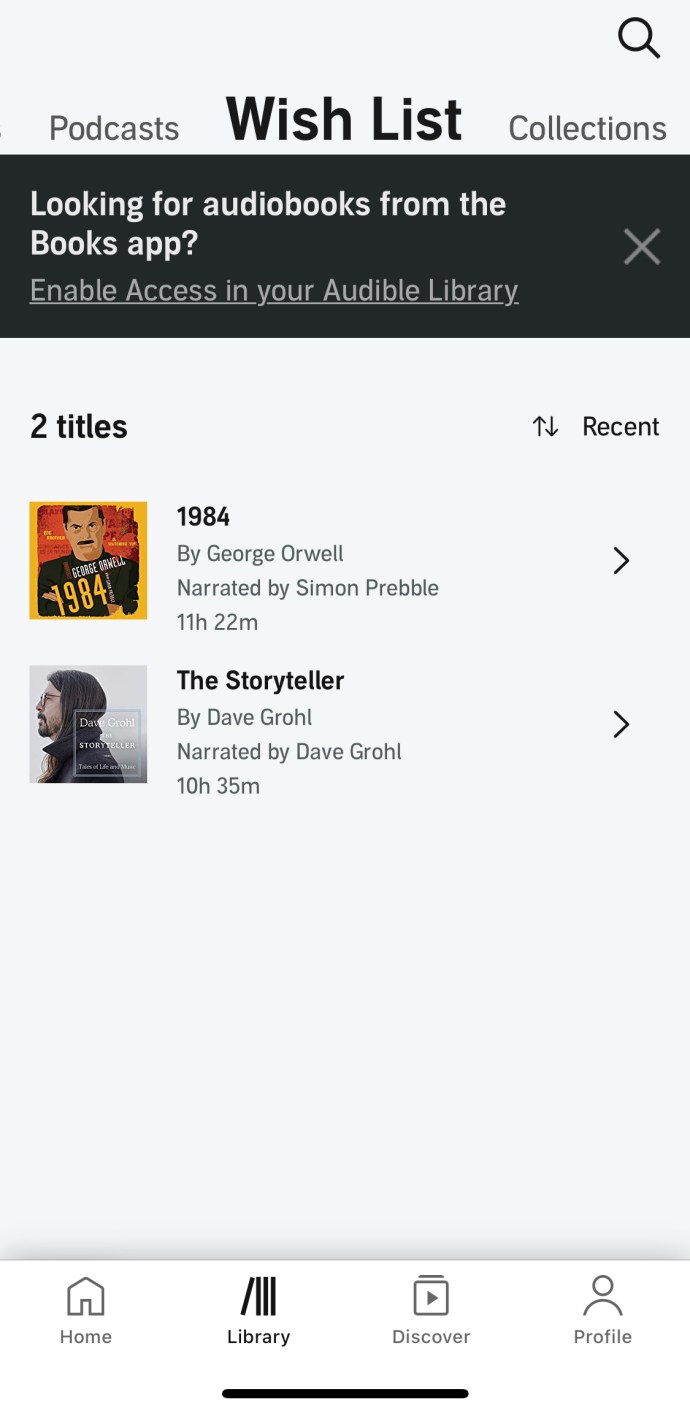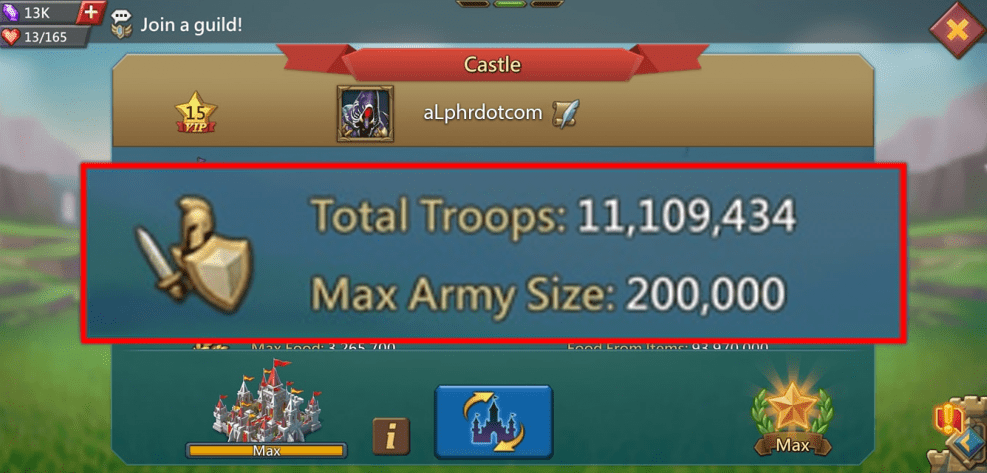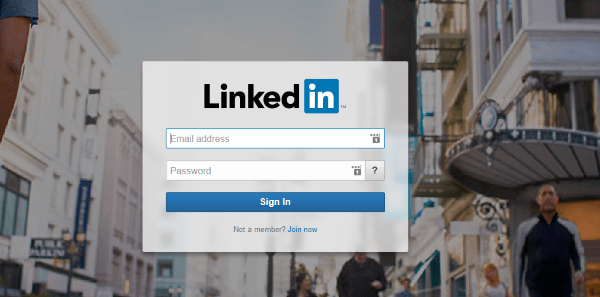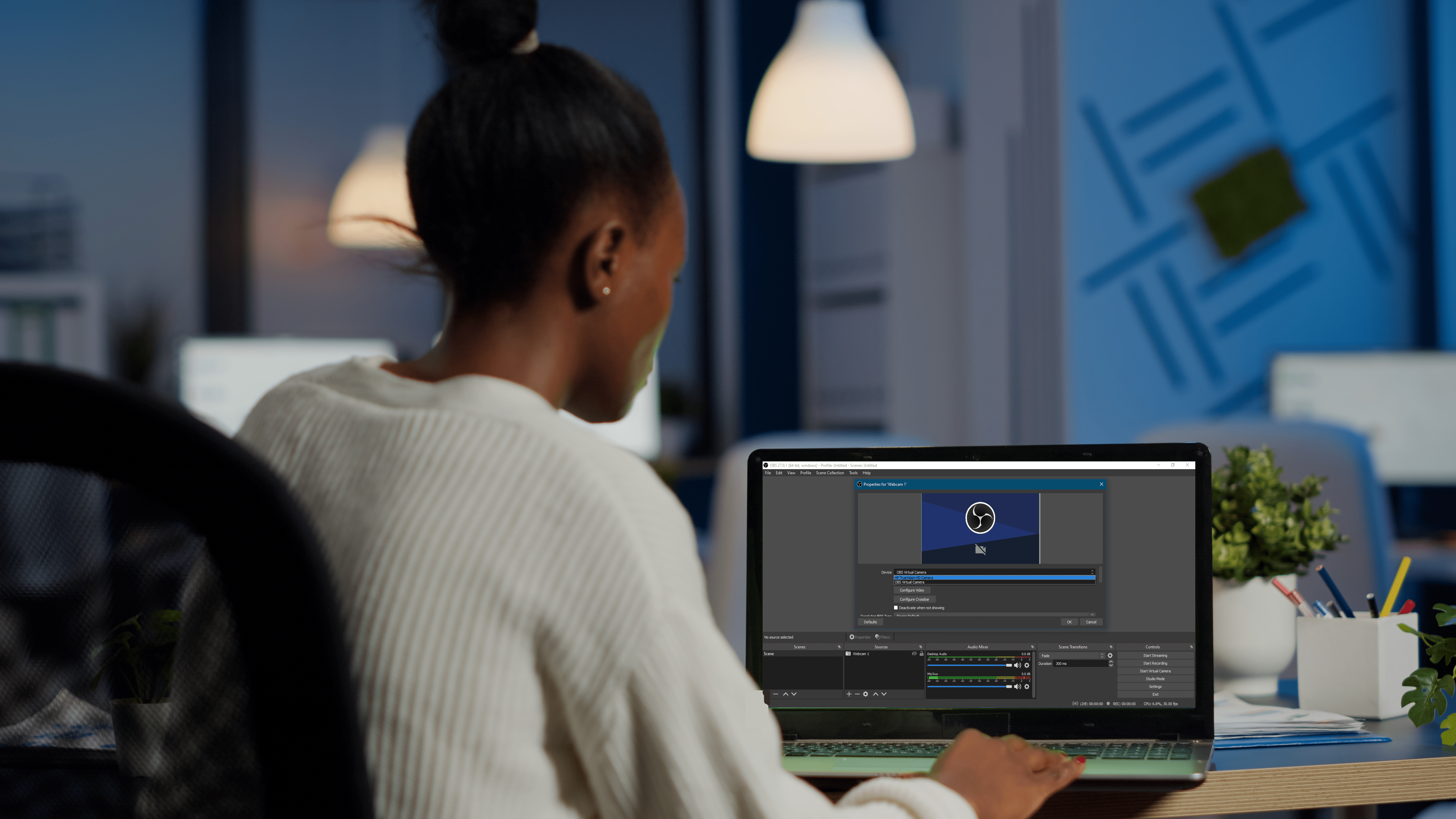Cara Melihat Senarai Hajat Anda di Aplikasi Yang Didengar
Seperti yang diketahui oleh setiap pencinta buku, sukar untuk menjejaki semua yang anda ingin baca. Dari siaran baru hingga klasik dan semua yang ada di dalamnya terdapat lebih dari 200,000 buku tersedia di Audible. Atas sebab inilah senarai keinginan sangat membantu. Anda boleh menambahkan seberapa banyak buku yang anda mahukan dan mengembalikannya apabila anda sudah bersedia. Sayangnya, Audible boleh menjadi luar biasa, terutamanya jika anda baru menggunakan platform ini.

Sama ada anda lebih suka menggunakan Audible di desktop atau mudah alih, menguasai ciri senarai keinginan adalah salah satu tonggak kebahagiaan dalam aplikasi anda.
Inilah cara mencari, membuat, dan menggunakan senarai keinginan di dalam aplikasi Audible.
Bagaimana Mencari Senarai Hajat yang Boleh didengar
Jangan malu sekiranya anda tidak menemui senarai keinginan yang boleh didengar. Sama ada anda menggunakan desktop atau menggunakan aplikasi mudah alih / tablet, banyak hal yang membingungkan bagi pemula dan bahkan pengguna berpengalaman.
Bagaimana Mencari Senarai Hajat Anda yang Boleh Didengar di Desktop
Sama ada anda menggunakan komputer macOS atau PC, anda akan mengakses Audible dengan cara yang sama - melalui laman web. Nasib baik, laman web menjadikannya sangat mudah untuk mencari (dan menambah item ke) senarai keinginan anda.
Sekiranya anda perlu menambahkan item ke senarai keinginan anda, lakukan ini:
- Cari tajuk yang ingin anda tambahkan menggunakan salah satu daripada banyak ciri carian di laman web.
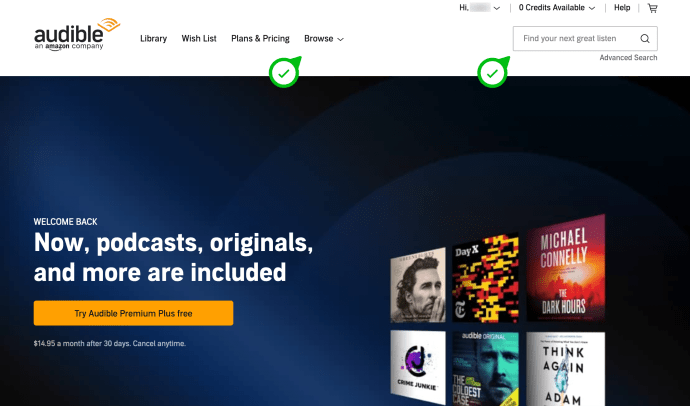
- Klik Tambah ke Senarai Hajat pada menu di sebelah kanan.
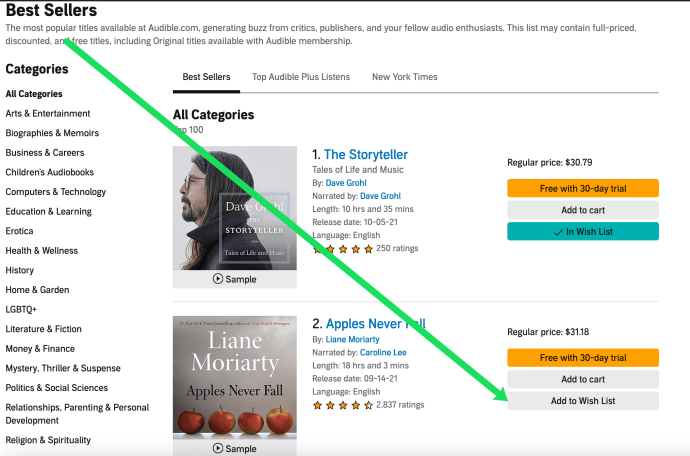
Sekarang, anda boleh mendapatkan tajuk di senarai keinginan anda bila-bila masa anda sudah bersedia. Inilah cara mencari senarai keinginan anda yang dapat didengar di penyemak imbas web:
- Pergi ke laman web Audible dan log masuk ke akaun anda.
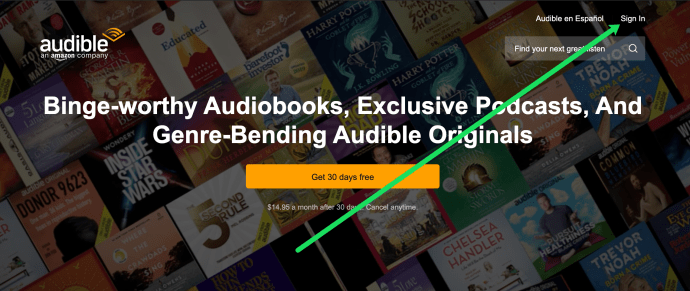
- Klik pada Daftar Keinginan di bahagian atas halaman.
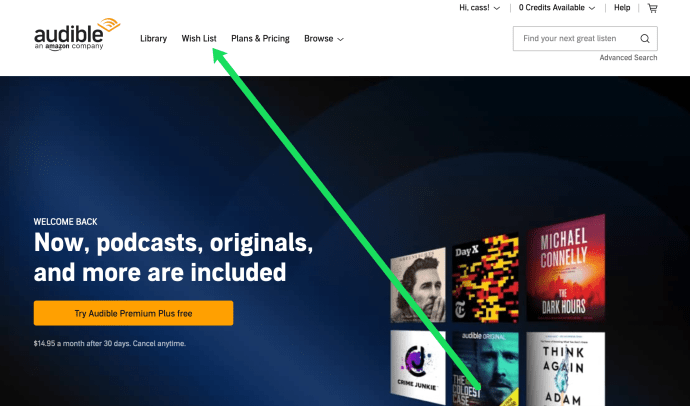
- Cari buku yang ingin anda baca dan ketik salah satu pilihan di sebelah kanan untuk membeli atau memuat turun buku.
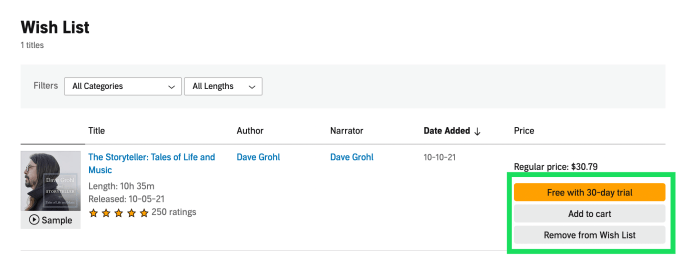
Sekiranya senarai keinginan anda menjadi tidak kemas, anda boleh menghapusnya dengan mudah dengan mengklik pada Alih keluar dari Daftar Keinginan pilihan ke kanan.
Cara Mencari Senarai Hajat yang Boleh didengar di Android
Kedua-dua iOS dan Android menampilkan aplikasi Audible di kedai aplikasi masing-masing. Sama seperti penyemak imbas web, cukup mudah untuk menambahkan tajuk ke senarai keinginan anda di Audible. Tetapi, arahannya berbeza mengikut OS.
Sekiranya anda belum menambahkan item ke senarai keinginan anda, anda boleh melakukannya dengan mengikuti langkah-langkah berikut:
- Cari tajuk yang ingin anda tambahkan ke senarai keinginan anda. Kemudian, ketik padanya.
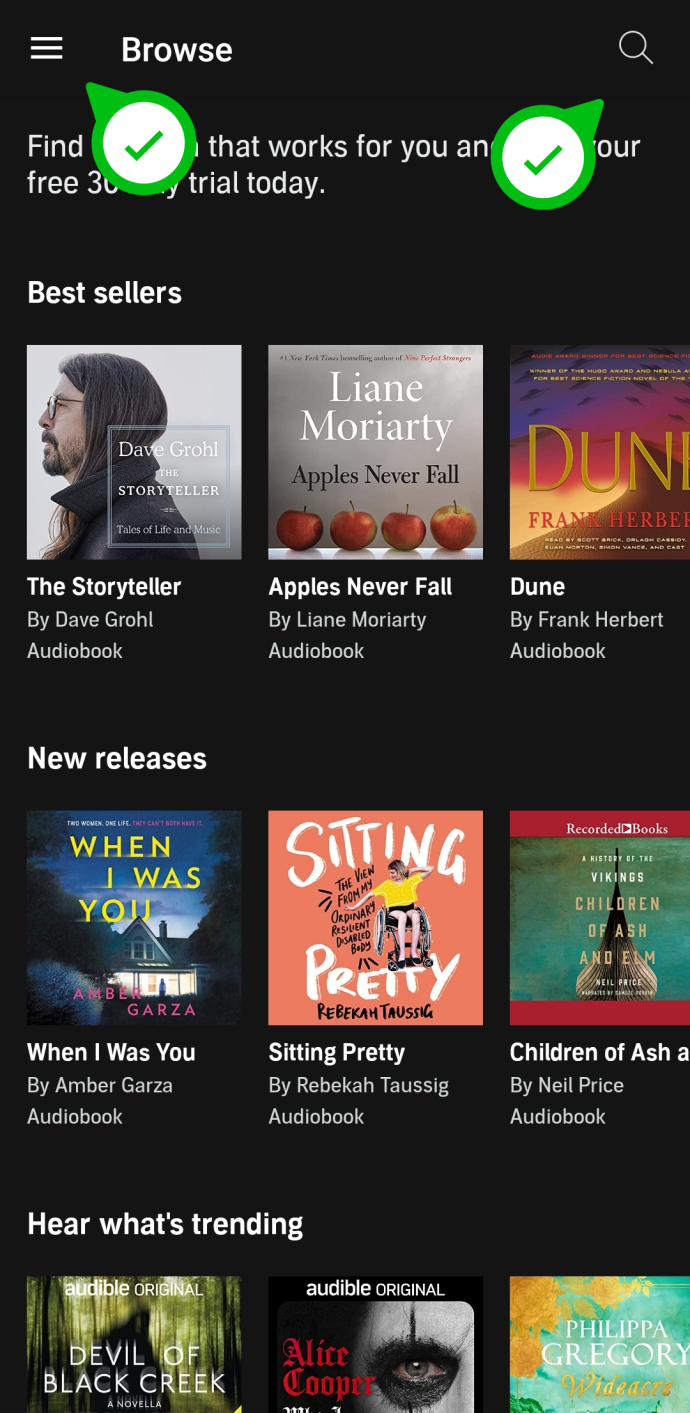
- Tatal ke bawah dan ketik Lebih Banyak Pilihan.
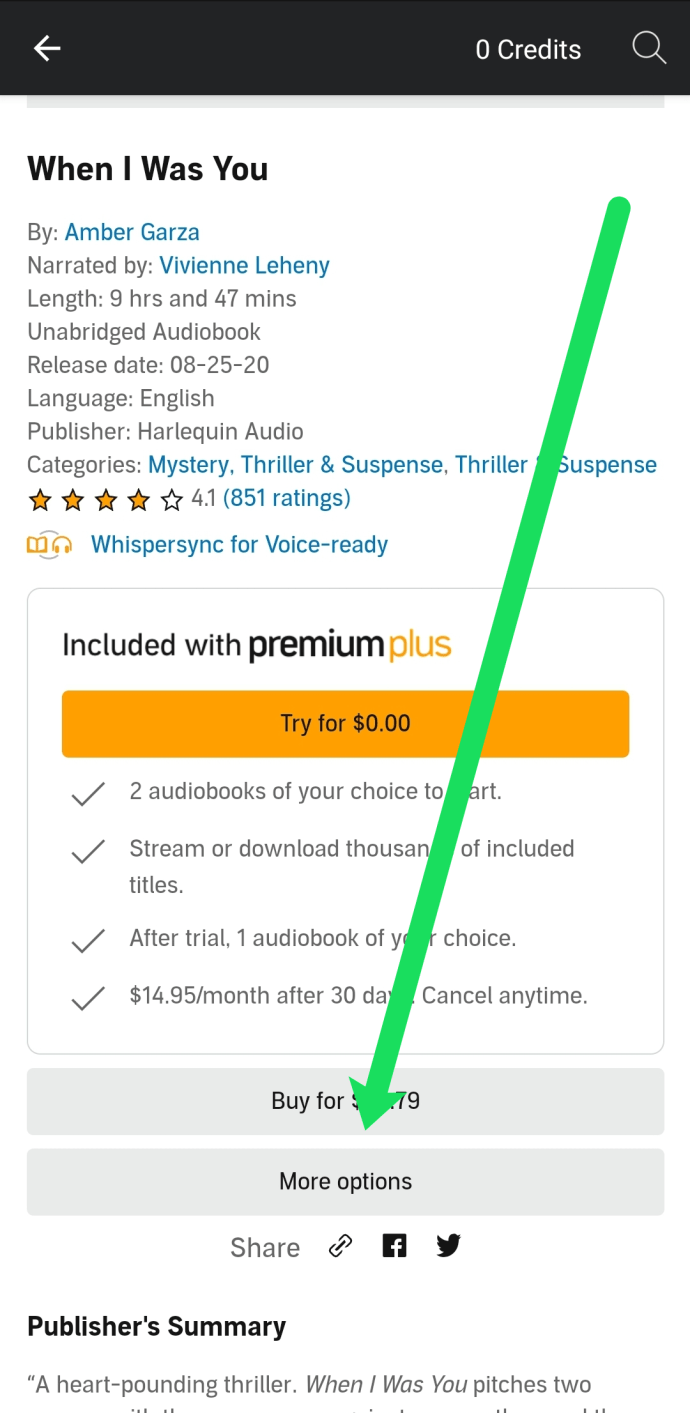
- Ketik Tambah ke Senarai Hajat.
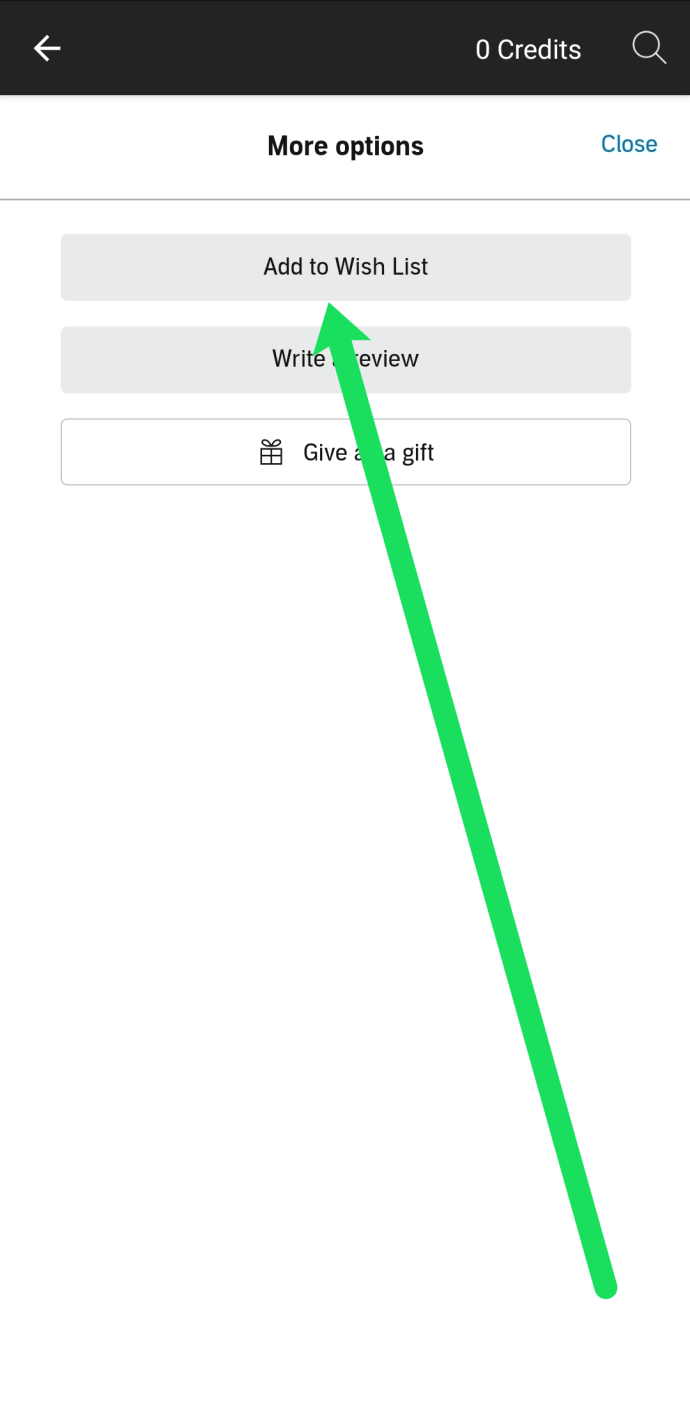
Sekarang, anda boleh mencari item dalam senarai keinginan anda dengan mudah dengan mengikuti langkah-langkah berikut:
- Buka aplikasi Terdengar pada peranti Android anda dan ketuk tiga garis mendatar di sudut kanan atas.
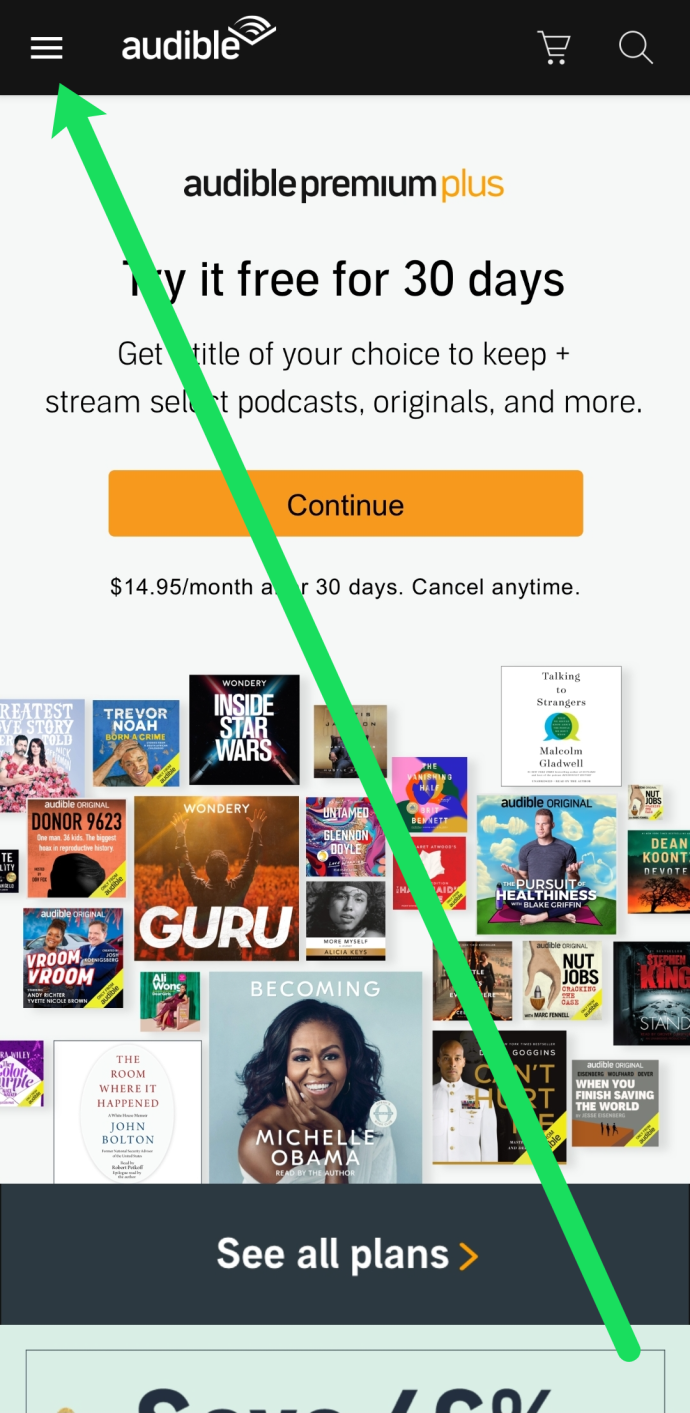
- Ketik Cari.
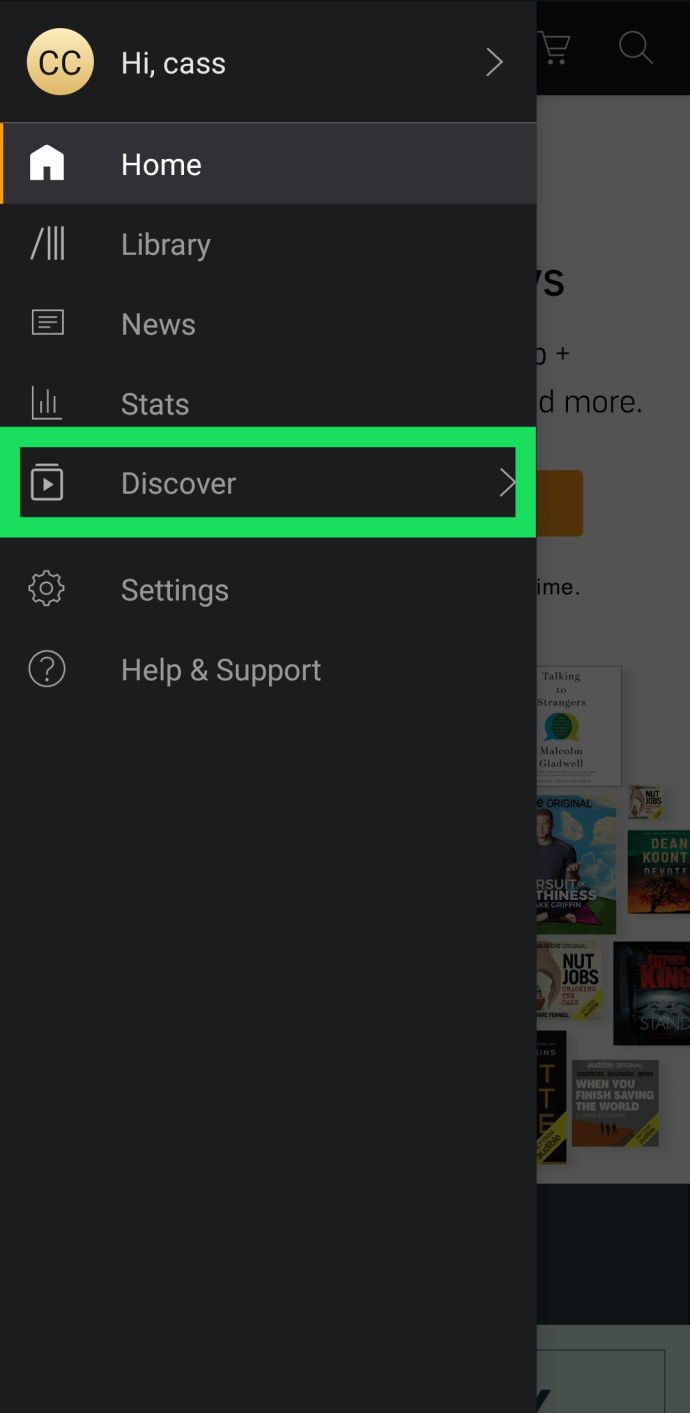
- Ketik Daftar Keinginan.
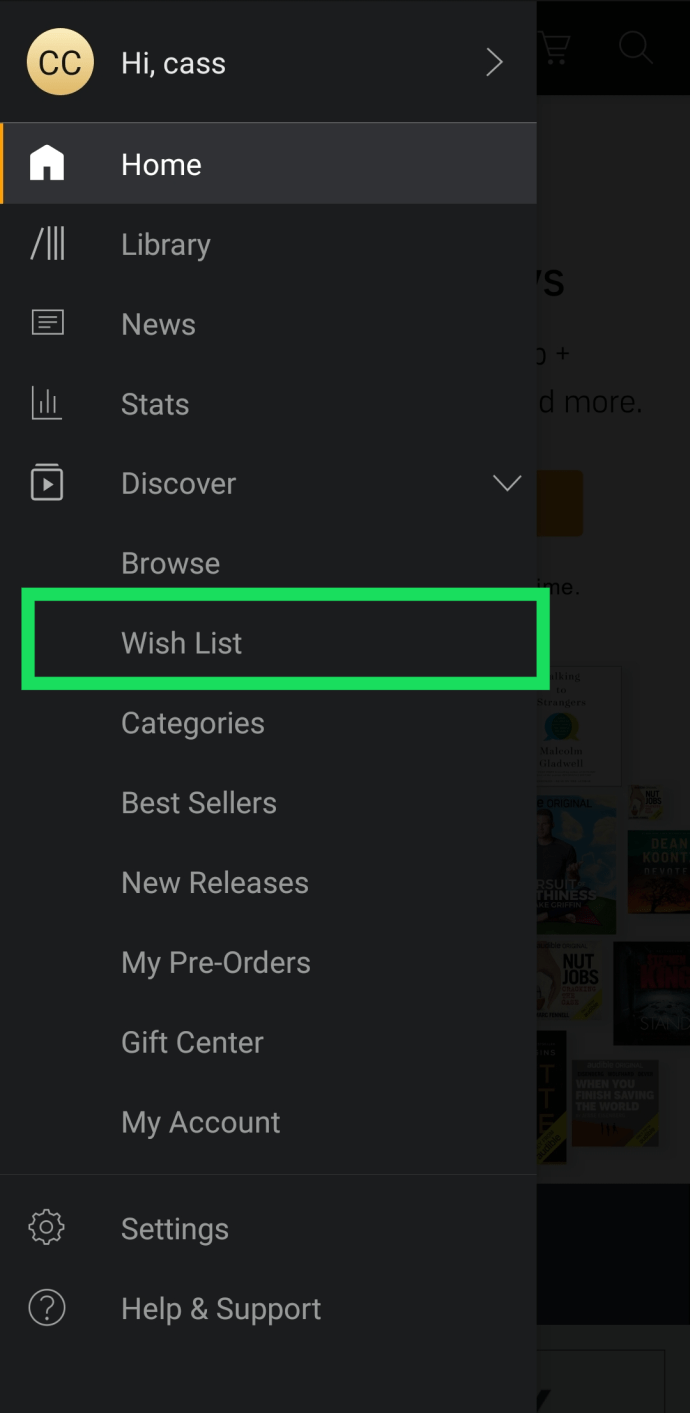
Sekarang, anda akan melihat semua tajuk dalam senarai keinginan anda. Sekiranya anda ingin menghapusnya, ketuk ikon tiga titik di sudut kanan atas, kemudian ketik Keluarkan.

Menyesuaikan senarai keinginan anda pada versi Android dari aplikasi Audible cukup mudah setelah anda mengetahuinya.
Cara Mencari Senarai Keinginan Anda di Audible untuk iOS
Petunjuk untuk mencari senarai keinginan anda pada versi iOS dari aplikasi Audible hampir semudah kaedah lain. Pertama, mari kita tinjau cara menambahkan tajuk ke senarai keinginan anda supaya anda dapat mencarinya kemudian.
- Cari tajuk yang ingin anda tambahkan dan ketik padanya.
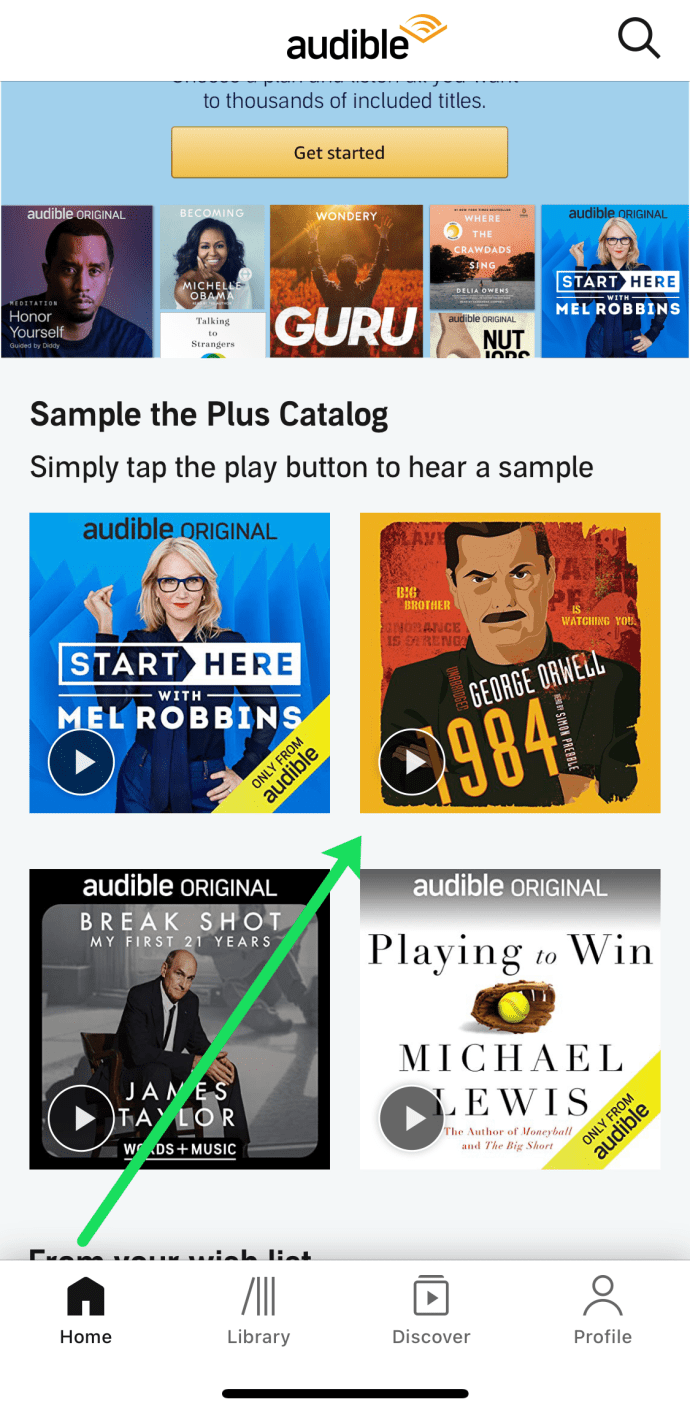
- Tatal ke bawah dan ketik Tambah ke Senarai Hajat. Di sinilah anda dapat melihat pilihan untuk membuang item tersebut dari senarai keinginan anda.
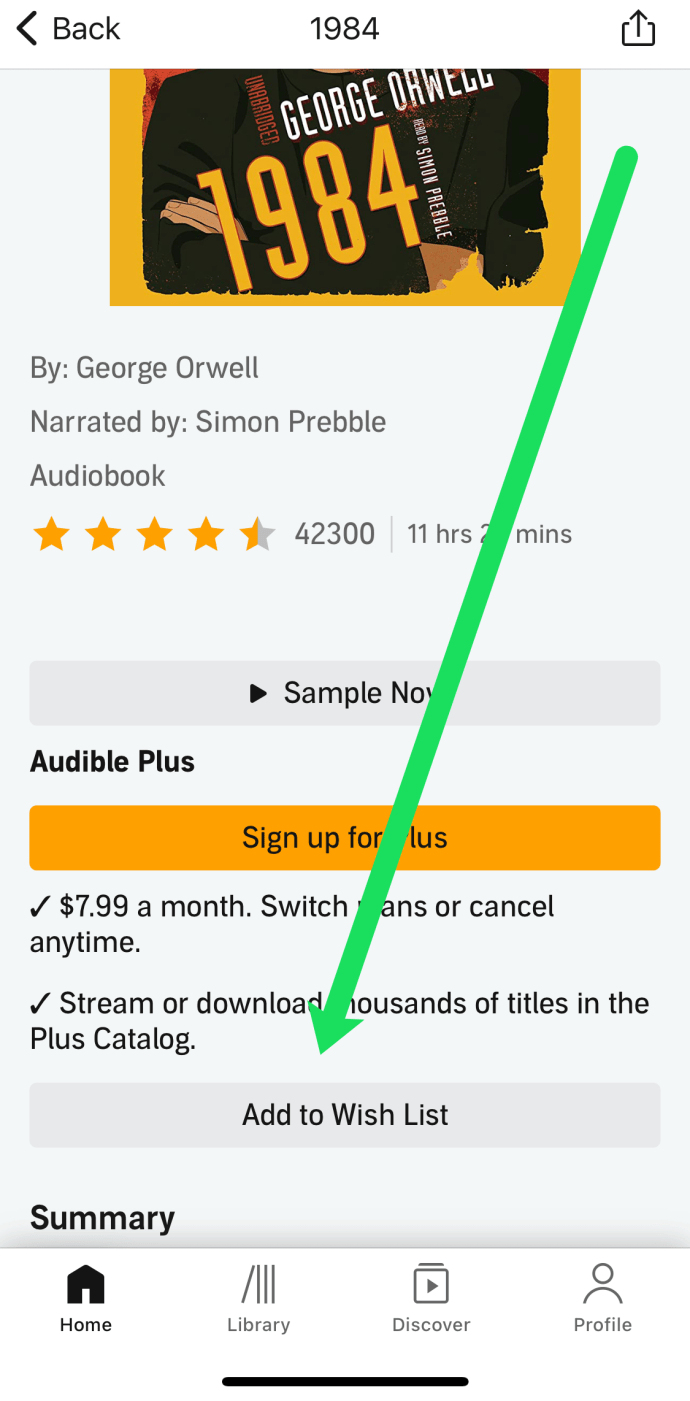
Sekarang, anda boleh mendapatkan item dalam senarai keinginan Audible anda dengan melakukan ini:
- Buka Terdengar dan ketik Perpustakaan di bahagian bawah skrin.
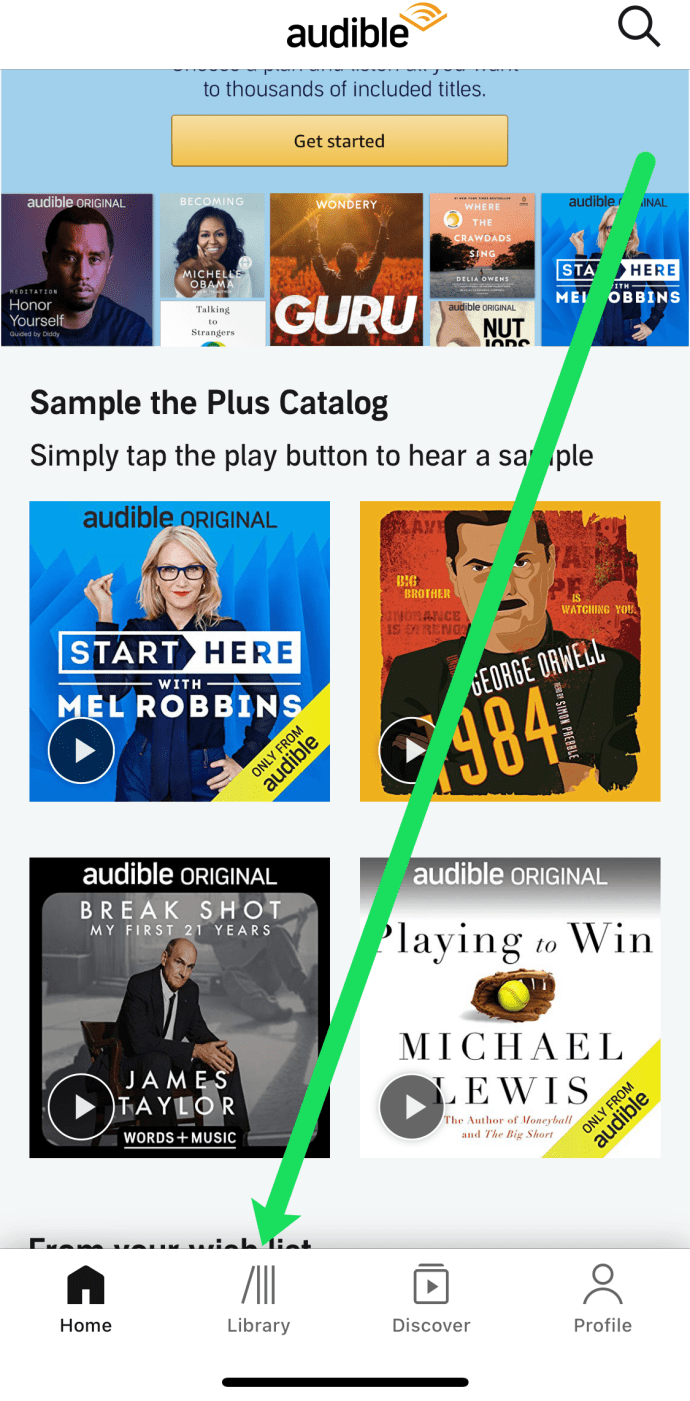
- Di bahagian atas skrin, anda akan melihat menu. Cari Daftar Keinginan dan ketiknya.
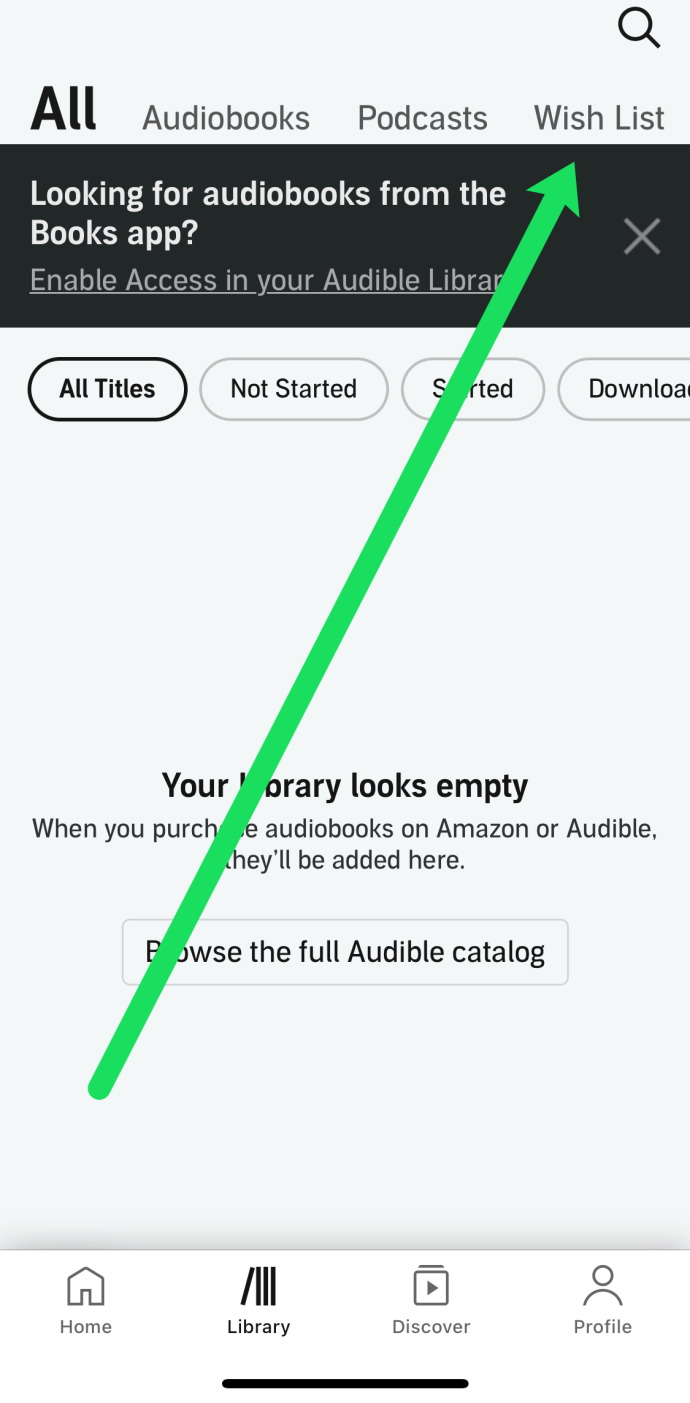
- Ketuk tajuk dari senarai yang siap anda dengarkan dan pilih salah satu pilihan untuk menikmati kandungannya.
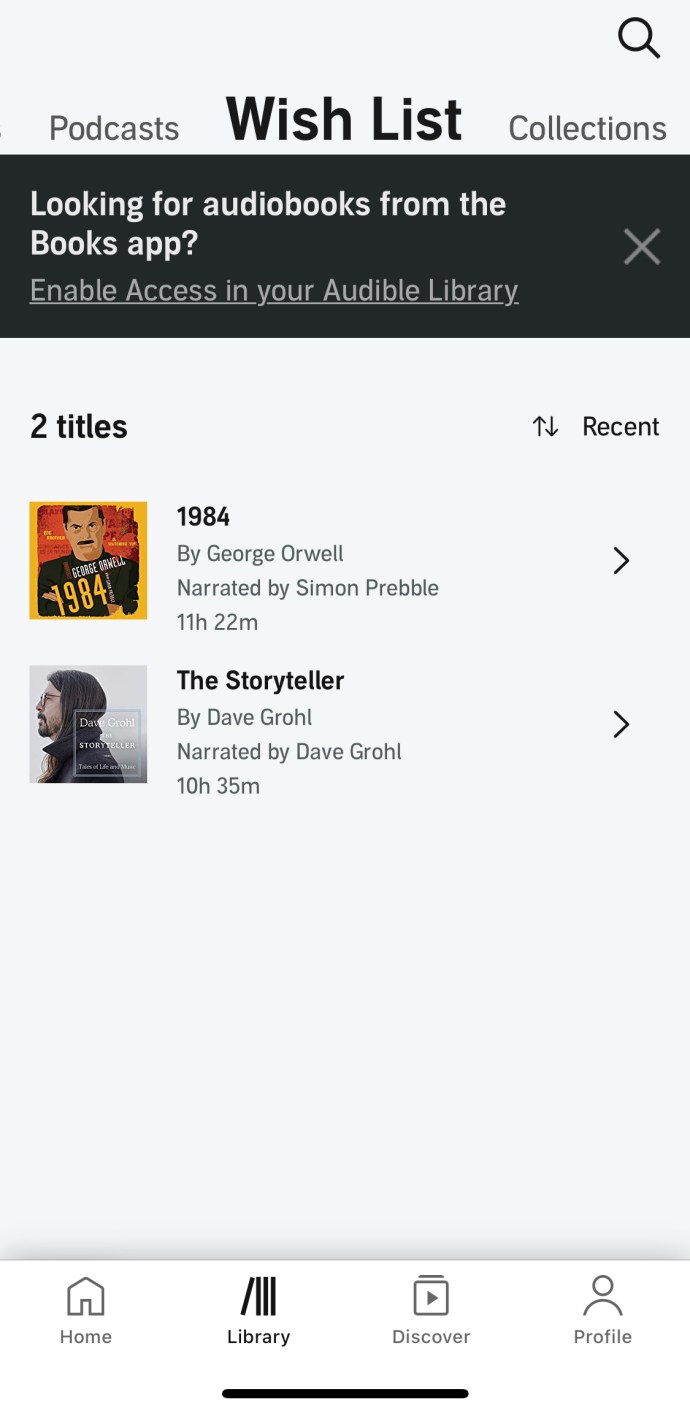
Itu sahaja yang ada!
Soalan Lazim
Sekiranya kami tidak merangkumi semua perkara yang anda ingin ketahui mengenai senarai keinginan Audible, teruskan membaca.
Sekiranya saya menambahkan buku ke senarai keinginan saya di telefon saya, adakah buku itu akan muncul di komputer saya?
Ya. Antara muka Audible sepadan dengan platform lain. Ini bermakna selagi anda masuk ke akaun anda di setiap perangkat yang ingin anda gunakan, anda dapat dengan cepat menemukan item dengan mengikuti petunjuk di atas.
Bolehkah saya berkongsi senarai keinginan saya yang boleh didengar?
Malangnya tidak. Tidak ada pilihan untuk berkongsi senarai keinginan anda dengan orang lain. Walau bagaimanapun, anda boleh berkongsi buku dengan pengguna lain di Rumah Tangga Amazon anda.
Menggunakan Senarai Hajat yang Boleh didengar
Mencari senarai keinginan yang didengar cukup mudah pada semua peranti yang disokong. Semua platform, kecuali iOS, juga membolehkan anda membeli buku audio. Walaupun anda baru menggunakan aplikasi ini, tidak perlu waktu terlalu lama untuk mengetahui semua ciri kemas yang ditawarkannya.
Adakah anda berjaya melihat senarai keinginan Audible anda? Adakah anda menambah item? Peranti manakah yang paling senang anda gunakan ketika menggunakan Audible? Sertailah bahagian komen di bawah, dan tambahkan pendapat dan pertanyaan anda.